O erro 0xc00000a5 é um problema do Chrome que surge para alguns usuários quando tentam iniciar o navegador. A mensagem de erro afirma:
O aplicativo não conseguiu iniciar corretamente (0xc00000a5).
Consequentemente, os usuários não podem navegar com o Chrome quando essa mensagem de erro aparece.
Aqui está o que um usuário declarou em uma postagem no fórum da Microsoft:
Sempre que tento abrir o Google Chrome, obtenho este código de erro: (0xc00000a5) não é possível iniciar corretamente. Por que isso é e como faço para corrigir isso?
Neste artigo, exploraremos as melhores maneiras de corrigir o erro 0xc00000a5 do Chrome, então continue lendo.
Como posso corrigir o erro do Chrome 0xc00000a5?
1. Mude para um novo navegador

Antes de ler as soluções apresentadas neste artigo, considere se não é mais fácil simplesmente mudar para outro navegador antes de começar por ele.
Sugerimos que você baixe o Opera em seu computador se quiser usar um navegador rápido e confiável.
O Opera tem vários pacotes integrados, recursos de privacidade aprimorados e um design excelente, que você pode personalizar usando seu tema ou papel de parede favorito.
Devido à VPN já integrada, você pode ter certeza de que todos os seus dados estão seguros.
Quanto aos erros ao abrir, os novos recursos do Opera melhoraram significativamente a experiência do usuário, eliminando todos os erros de funcionalidade. 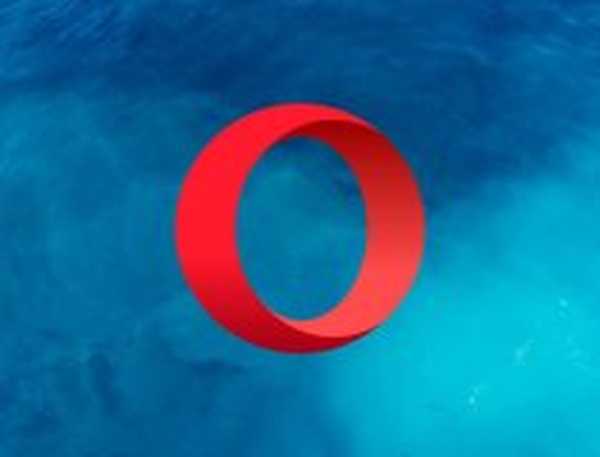
Ópera
Navegue na Internet e assista seus arquivos de mídia favoritos sem erros. Obtenha uma experiência de usuário aprimorada com ótimos recursos de privacidade e segurança! Livre Visite o site2. Desligue o modo de compatibilidade
- Clique com o botão direito no atalho do Google Chrome.
- Selecione os Compatibilidade aba.
- Desmarque o Execute este programa em modo de compatibilidade opção.
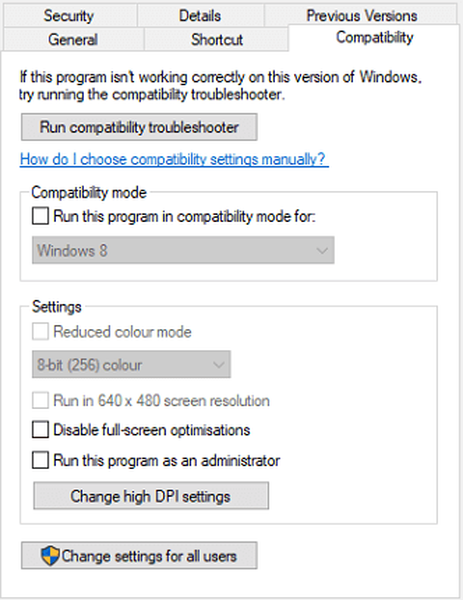
- Clique Aplique.
- aperte o Está bem botão para sair da janela.
3. Adicionar um sinalizador no-sandbox ao atalho da área de trabalho do Chrome
- Abra o File Explorer com o Tecla Windows + E tecla de atalho.
- Em seguida, abra a pasta que inclui o Google Chrome.
- Clique com o botão direito no Chrome.exe e selecione Enviar para .
- No menu, escolha Área de Trabalho.
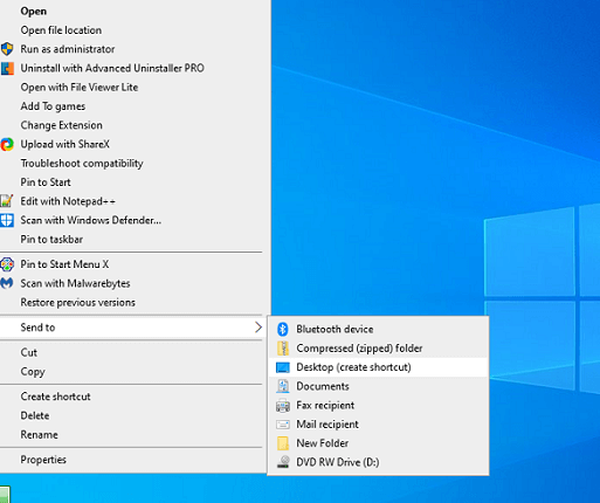
- Próximo, clique com o botão direito na área de trabalho do Chrome atalho e selecione Propriedades.
- Selecione os Guia de atalho.
- Entrar -sem sandbox na caixa de texto Alvo.

- Clique no Aplique botão.
- Selecione os Está bem opção.
4. Verificar se há malware

O malware pode ter corrompido o Chrome. Portanto, é uma boa ideia executar uma verificação com o Malwarebytes.
Malwarebytes é um dos softwares mais conhecidos do mercado por eliminar todos os tipos de vírus de dispositivos, como spyware, malware, ransomware, etc..
Depois de instalar o software, clique no Escaneie agora botão na janela do Malwarebytes. Quando a verificação for concluída, clique no Quarentena opção.

MalwareByte
Obtenha proteção máxima para o seu dispositivo com o recurso de cibersegurança multinível. Reivindique a melhor oferta imediatamente! Teste grátis Visite o site Leia mais5. Reinstale o Google Chrome
- Abra o Executar acessório com o Tecla Windows + teclado R.
- Entrar appwiz.cpl na caixa Executar.
- Selecione os Está bem botão.
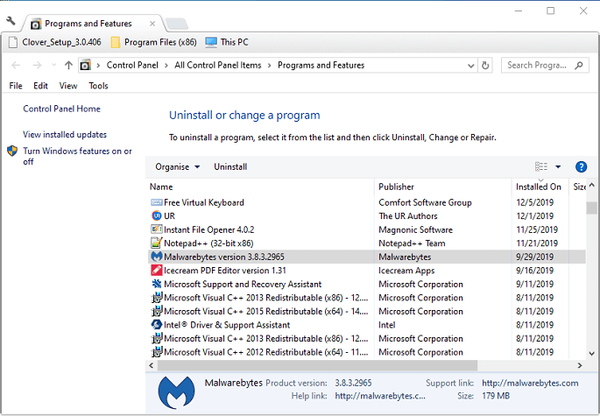
- Clique no Desinstalar botão.
- Reinicie o Windows antes de reinstalar o Chrome.
- Abra a página da web do Google Chrome no Edge ou Internet Explorer.
- Clique Baixar o Chrome para obter o instalador da versão mais recente.
- Abra o instalador para adicionar o Google Chrome ao Windows.
Esperamos que uma ou mais das resoluções acima corrijam o erro 0xc00000a5 para a maioria dos usuários.
Qual dos métodos acima o ajudou a corrigir o problema do Google Chrome? Deixe-nos saber, deixando seus comentários na seção de comentários abaixo.
Perguntas frequentes: Saiba mais sobre o Google Chrome
- Como faço para corrigir o erro 0xc0000005 no Chrome?
Uma maneira de corrigir o erro 0xc0000005 no Chrome é desligar o modo de compatibilidade. Se isso não ajudar, talvez você precise reinstalar o Chrome.
- Como faço para corrigir o atalho do Chrome na minha área de trabalho?
Para corrigir um atalho do Chrome em sua área de trabalho, você terá que simplesmente recriá-lo e estamos explorando algumas ótimas maneiras de fazer isso neste guia.
- Por que o Google Chrome fica dizendo w snap?
O problema está provavelmente relacionado à instalação ou cache do Chrome corrompido. Você pode ler mais sobre essa mensagem de erro em nosso artigo de erro Aw snap Chrome.
- Como faço para verificar se há malware no Chrome?
Para verificar se há malware no Chrome, você usa uma verificação de malware dedicada.
Nota do editor: Esta postagem foi publicada originalmente em março de 2020 e desde então foi reformulada e atualizada em agosto de 2020 para atualização, precisão e abrangência.
- Erros do Google Chrome
 Friendoffriends
Friendoffriends



